効果的なWordPressの検索と交換:専門家のヒントとトリック
公開: 2025-02-21WordPressを使用すると、サイト全体でコンテンツを検索および交換できることをご存知ですか?ただし、それは箱から出して動作するダッシュボードから利用可能な機能ではありません。使用するにはいくつかの調整が必要です。
WordPress Webサイトを管理する場合、ここでマイナーな編集を行うと、通常は直感的で簡単です。しかし、複数の要素を一度に更新する必要がある場合はどうなりますか?そこで、WordPressの検索と交換が救助に登場します!
この記事では、次のことを学びます。
- WordPressの検索と交換とは何ですか?また、データベースにどのような影響を与えますか?
- 最終ボタンを押す前に従うべきベストプラクティス。
- WordPressでコンテンツを簡単に見つけて交換する方法(プラグインまたは手動で)。
- バルク検索と交換を行うと、時間と労力を節約できる最良のシナリオがあります。
WordPressの検索と交換とは何ですか?
WordPressの検索と交換は、サイトのデータベース内で特定のテキスト、URL、またはコードを見つけて、すべてを一度に新しいコンテンツに置き換えることができる強力な機能です。各投稿、ページ、またはデータベースエントリを手動で編集する代わりに、このツールはバルクの更新と変更を実行し、プロセスをより速く効率的にします。
パフォーマンスとデータベースの最適化には、検索と交換を使用することが重要な理由
検索と交換は、コンテンツを正確かつ最新の状態に保つために不可欠です。また、パフォーマンスとユーザーエクスペリエンスを維持する上で重要な役割を果たします。たとえば、HTTPからHTTPSに移行する場合、すべてのハードコーディングされたURLを更新することは、GoogleページエクスペリエンスとSEOに不可欠です。検索と交換機能により、これが簡単になります。
さらに、WebサイトはWordPressデータベースに大きく依存しているため、データを定期的に最適化することが重要です。 WordPressデータベースで検索を使用して交換する必要があるかもしれないいくつかの理由を以下に示します。
- 新しいURL。
- スペルミスとタイプミス。
- 不要な文字を削除します。
- テーブルプレフィックスを変更します。
検索および交換機能により、WordPressデータベースを迅速かつ効率的に更新するのに役立ち、手動の更新と比較して時間を節約できます。
| プロのヒント:高性能を確保し、WordPressサイトで最適化されたデータベースを維持するには、WPロケットの使用を検討してください。この強力なパフォーマンスプラグインは、アクティベーション時にパフォーマンスベストプラクティスの80%を適用します。コアWebバイタルを高め、コンテンツが訪問者にできるだけ早く表示され、ユーザーエクスペリエンス全体を改善することが保証されます。 |
WordPressで「検索と交換」の仕組み
WordPressでは、検索とレプレースの操作により、サイトのデータベースが特定の文字列、テキスト、画像、URL、またはコードをスキャンし、新しいコンテンツに置き換えます。
このプロセスは強力で時間を節約しますが、敏感であり、高度なWordPressの問題につながる可能性があります。検索文字列が正確に一致していない場合 - たとえば、a * wildcardを誤って使用することを忘れた場合、意図したよりも多くのデータを変更する可能性があります。これにより、サイトを破り、重要なコンテンツを削除し、内部リンクが機能しなくなり、サイトをオフラインにすることもあります。
検索を実行して交換する前に、WordPressサイト(ファイルとデータベースの両方)の完全なバックアップを作成する必要があります。 BackWpupのような無料のプラグインはこのタスクを効率的に実行できます。何か問題が発生した場合は、サイトを以前の状態にすばやく復元できます。
WordPressの検索を実装し、手動でプラグインで置き換える方法
WordPress SearchとReplaceを迅速に実装するのに最適なプラグインの1つは、WP Mediaによる検索と交換です。より高度な方法を探していて、プラグインを使用したくない場合は、ホスト、PHPMyAdmin、または開発者ツールを使用して実行できます。実際、4つの推奨オプションがあります。
- WordPress検索をインストールし、プラグインを交換します
- Webホストの検索&交換ツールを使用します
- DB PHPスクリプトを交換する検索を使用します
- 検索を実行し、mysqlクエリをphpmyadminに置き換えます
スキル、コーディングレベル、および検索とレプレースのニーズに基づいて適切なツールを選択できるように、各メソッドに詳細に飛び込みましょう。
方法1:WordPress検索をインストールし、プラグインを交換します
リポジトリから検索とレプレースのプラグインをインストールすることは、WordPressで検索とレプレースを実行する最も簡単で最速の方法です。これらのプラグインのほとんどには、組み込みのバックアップオプションとドライラン機能が付属しているため、変更を適用する前に変更をプレビューできます。
この方法を使用する場合…
あなたは、コードに触れたり、データベースを手動で開いたりせずに、時間を節約してコンテンツをすばやく見つけて交換したい初心者またはユーザーです。
WordPress検索を実装し、検索と交換プラグインを使用して交換する方法
- プラグインからプラグインを無料で検索して交換する> [新しいプラグインの追加] > [プラグインの追加]をインストールします。
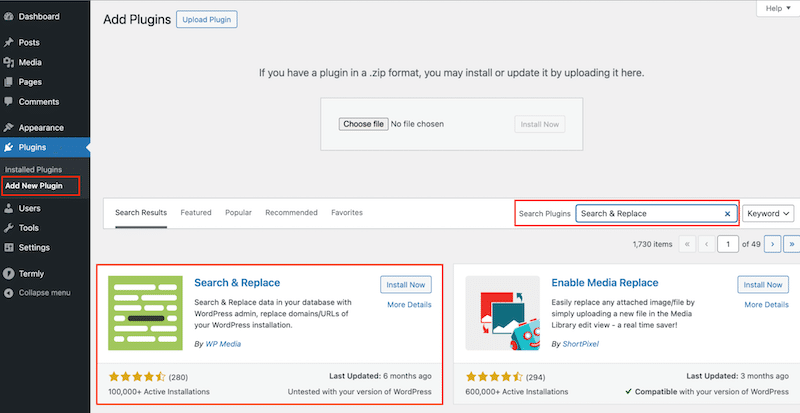
2。 [今すぐインストール]プラグインをクリックして、プラグインをアクティブにします。
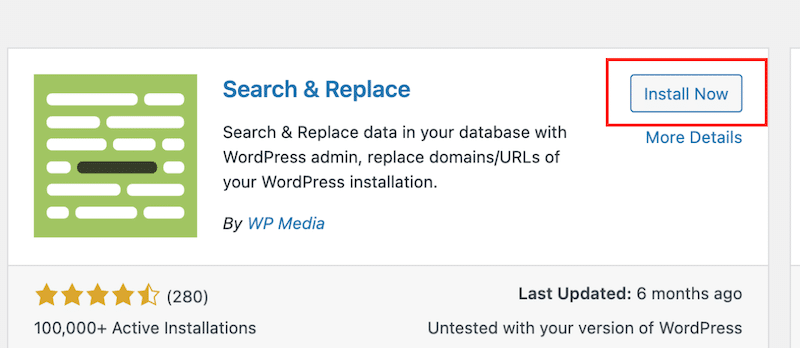
- ツールに向かい>検索と交換を行います。 最初のタブであるバックアップデータベースを使用すると、SQLファイルを生成してデータベースバックアップを作成できます。 [SQLファイルの作成]ボタンをクリックして、バックアップを実行するだけです。
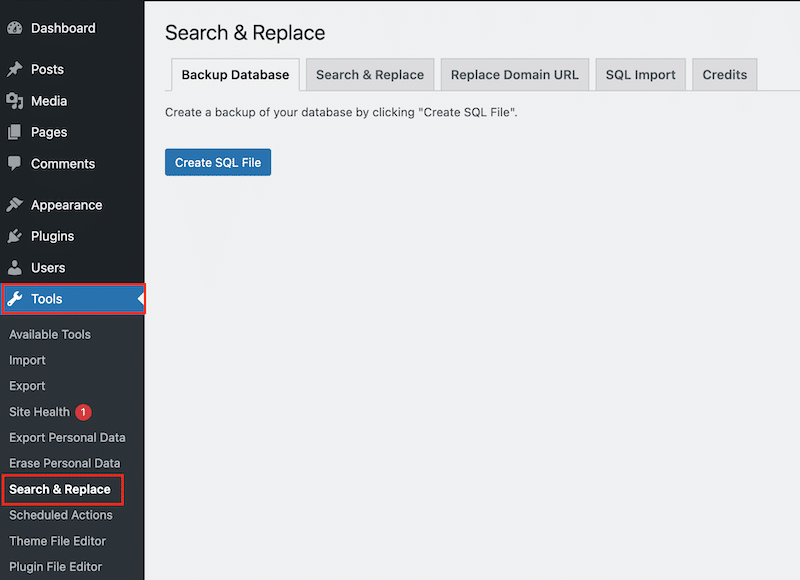
ファイルはデスクトップに自動的にダウンロードされます。
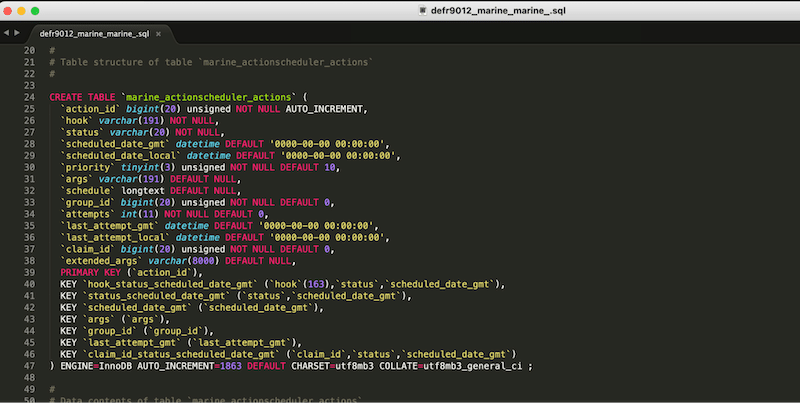
4。2番目のタブで、情報を検索して交換する方法を決定できます。
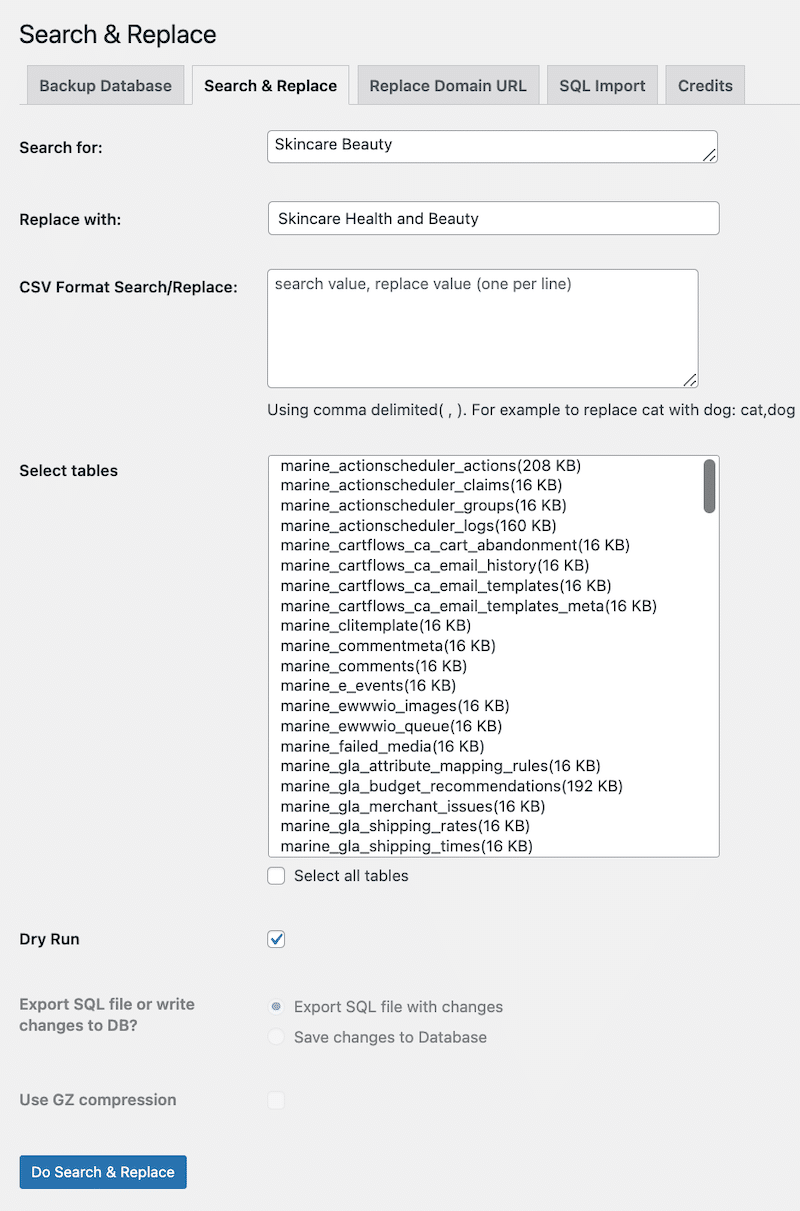
1つの文字列または1つの用語を変更する必要がある場合は、最初のセクションを使用します。
ビジネス名をスキンケアの美しさからスキンケアの健康と美しさに変えたいとしましょう。
5。フィールドの検索では、「スキンケアの美しさ」を置くことができます。
6。フィールドに置き換えて、「スキンケアの健康と美しさ」。
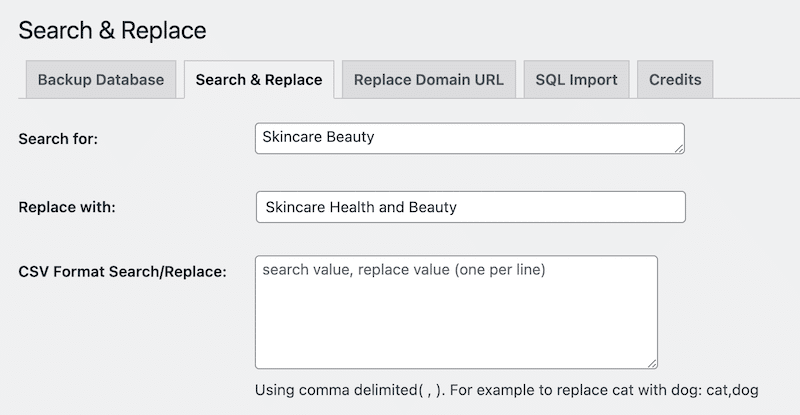
ヒント:2番目のセクション、 CSV形式の検索/交換を使用して、変更のリストを追加します。
7.検索するテーブルを選択し、 [変更]セクションに変更を適用します。
ヒント:「すべてのテーブルを選択」と呼ばれるボタンがあり、それらすべてをワンクリックで選択します。
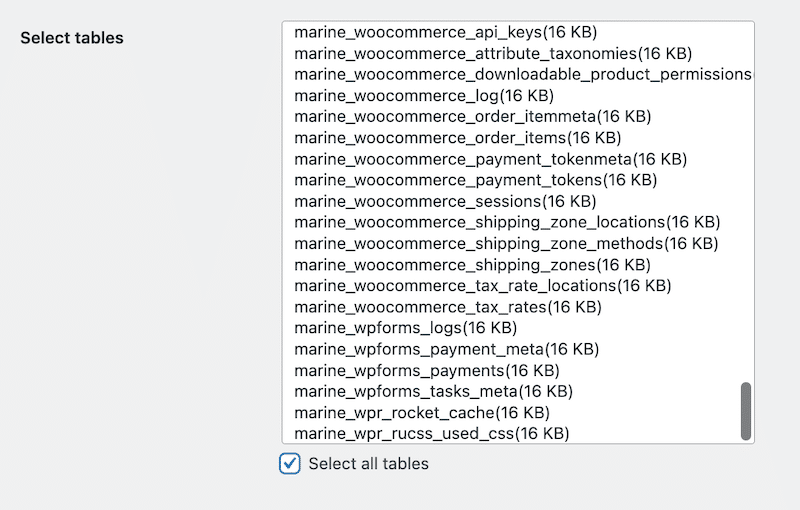
8。安全にするには、最初にドライランを実行し(ボックスをチェックして)、 [検索]と[交換]ボタンをクリックします。
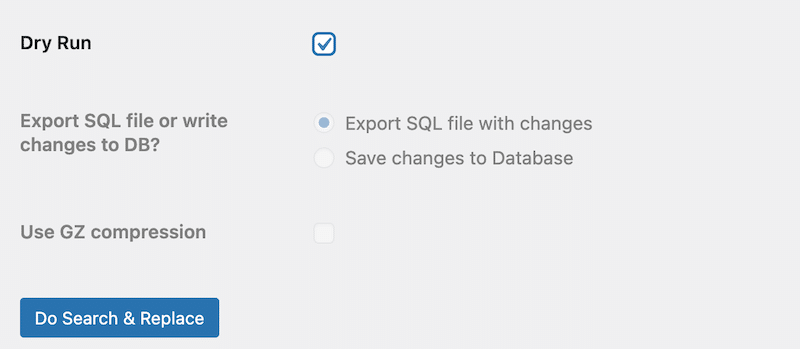
9.結果に満足している場合は、ドライランボックスのチェックを外すと、変更でデータベースをエクスポートするか、データベースに変更を直接適用できます。
10。 [検索]ボタンをクリックして、最終ステップを実行します。
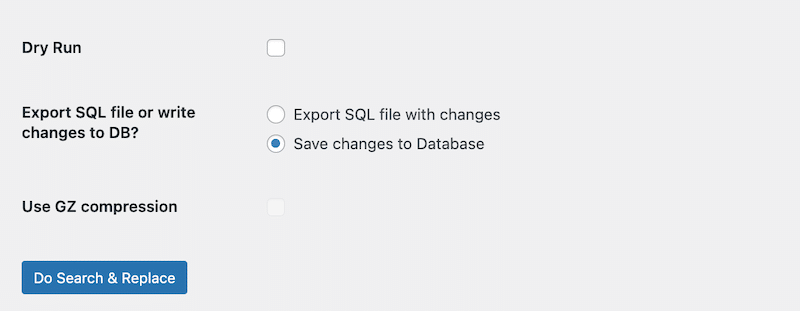
データベースに変更が加えられています。

フロントエンドでは、ブランド名がスキンケアの美しさからスキンケアの健康と美しさに更新されていることがわかります。
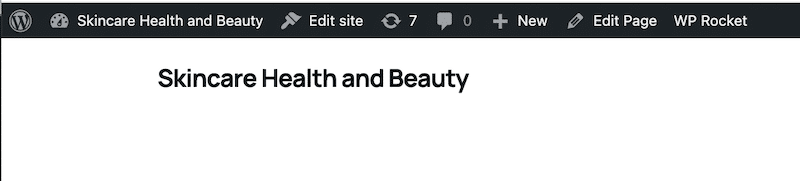
同様に、置換ドメインURLタブを開いて、サイトを別のドメインに移行したり、データベースプレフィックスを変更したりできます。
たとえば、WordPressサイトを起動しようとしている場合にこれが必要であり、地元のホストから生産に移動する必要があります。すべての情報を入力し、 DO置換ドメイン/URLボタンをクリックします。
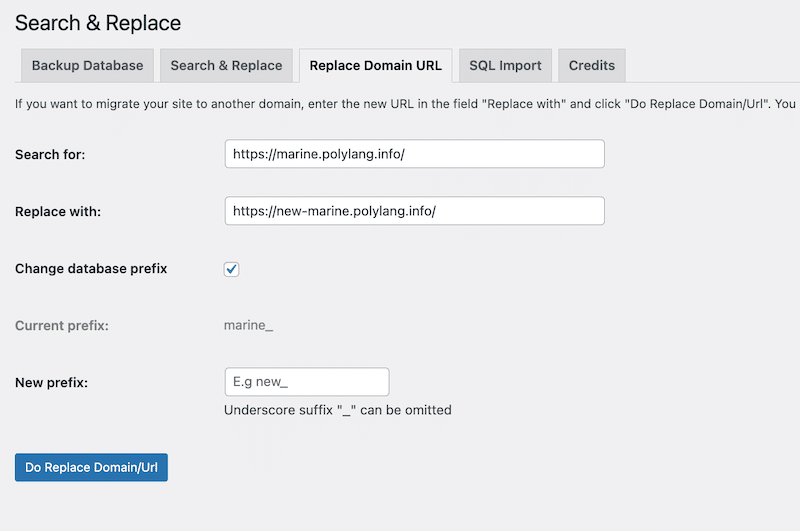
方法2:Webホストの検索&交換ツールを使用する
検索と交換を実行するもう1つの簡単な方法は、ホスティングプロバイダーが管理パネルまたはCPANELからこの機能を提供するかどうかを確認することです。
この方法を使用する場合…
あなたは、コードに触れず、プラグインをインストールしない時間を節約したい初心者またはWordPressユーザーです。ホストがこのオプションを提供していることを確認してください(参照用、Kinsta、Sitegroundがあります)。
ホスティングプロバイダーを使用してWordPressの検索と交換を実装する方法
- ホスティングパネルの関連するセクションに移動するだけで、 WordPressまたはデータベースツールの下にある場合は、検索と交換オプションを探します。
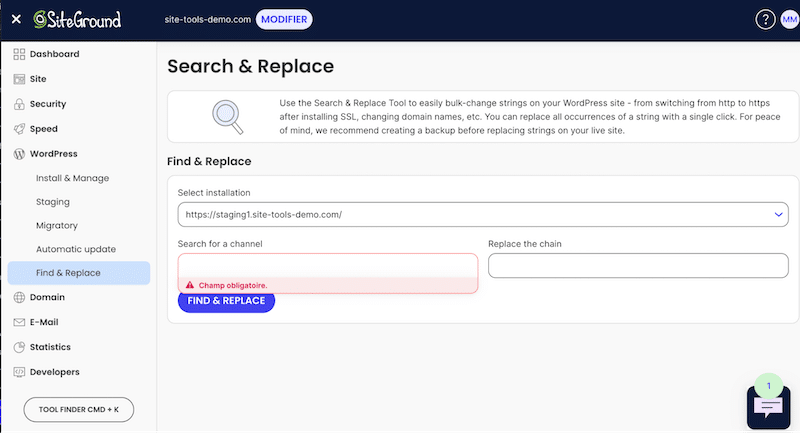
- そこから、WordPressのインストールを選択し、チャネルフィールドの検索で見つけたいテキストと、チェーンフィールドの交換テキストを入力します。
たとえば、httpsに切り替えて、http://からhttps://にすべてのサイトのURLを更新する必要がある場合は、以下に示すように両方のドメインを追加します。

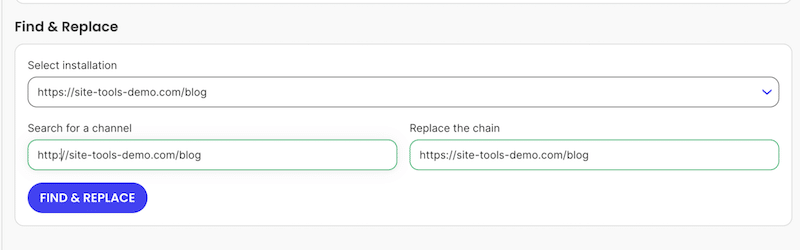
3。それだけです!ドメインはサイト全体で更新されています。
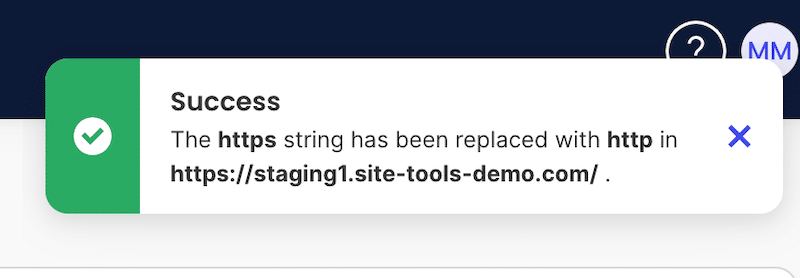
方法3:検索を使用して、DB PHPスクリプト(開発者ツール)を置き換えます
WordPressデータベースで検索を実行して交換する別の方法は、無料の検索DBツールを使用することです。開発者向けのこの強力なオプションを使用すると、シンプルなWebインターフェイスを介してデータベース検索を実行できます。
この方法を使用する場合…
ホスティングプロバイダーが組み込みの検索と交換ツールを提供していない場合、WordPressサイトに別のプラグインをインストールしたくありません。
§重要な注意:この方法は、慎重に行われない場合、WordPress Webサイトを破ることができます。プラグインまたはホストの組み込みツールを使用すると、ファイルやデータベースを使用して作業するのが不快な場合は、より安全です。
検索を使用してWordPress検索と交換を実装する方法DBバージョン4(開発者ツール)
- アカウントを作成し、ダウンロードリンクを取得するために情報を送信します。
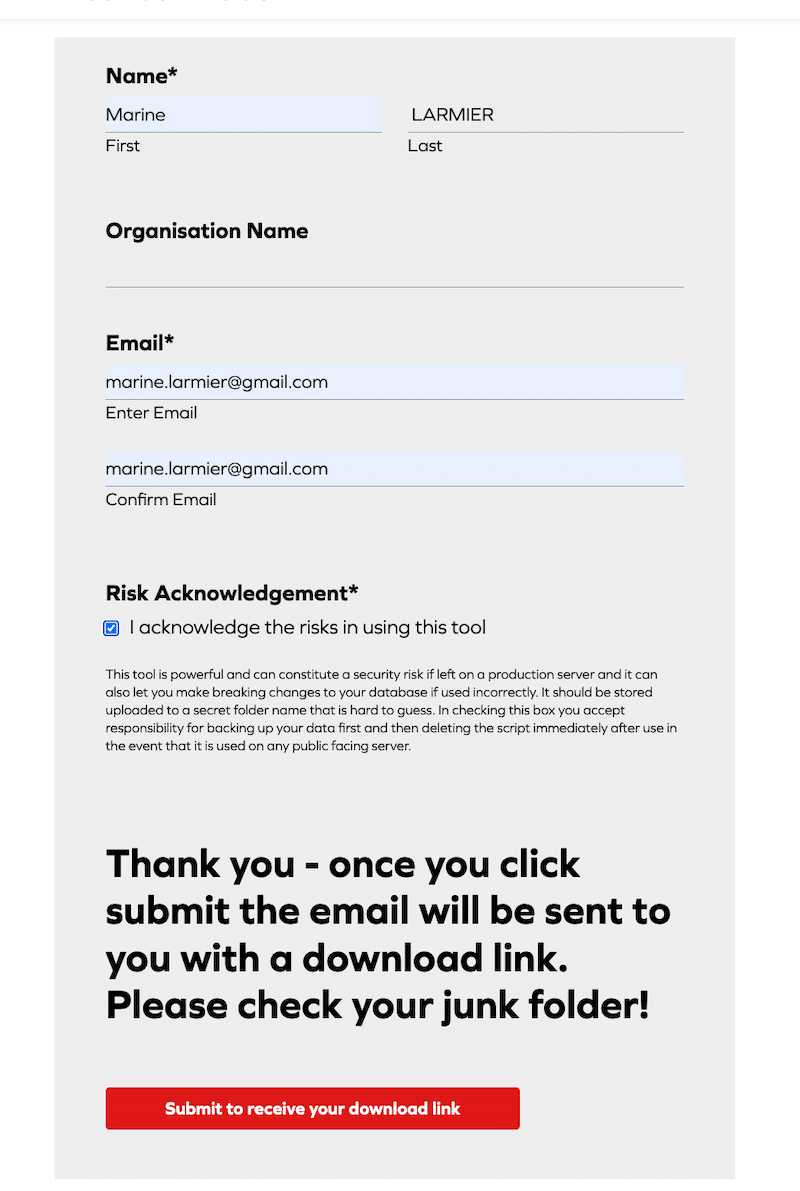
2。検索のzipファイルをダウンロードして、DBバージョン4を置き換えます。 「Search-Replace-DB-Master」と呼ばれるフォルダーを抽出します。

- 抽出されたフォルダーをユニークなものに変更します。 「update-db-search-replace」に名前を変更しました。
- FTPを使用して、フォルダーをWebサーバーにアップロードし、サイトのパブリックディレクトリ( /WPコンテンツフォルダーを含むのと同じディレクトリ)に配置します。
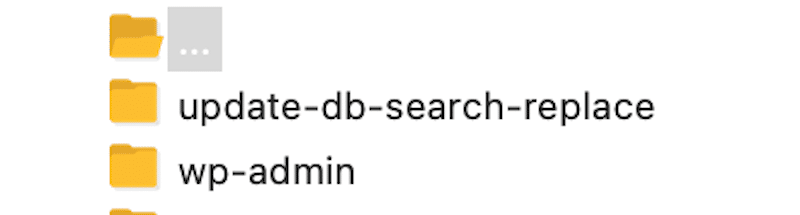
- アップロード後、Webブラウザ経由でフォルダーにアクセスしてください:https://yoursite.com/update-db-search-replace
データベースの詳細を追加して安全なテストの実行も実行できる次の画面が表示されます。
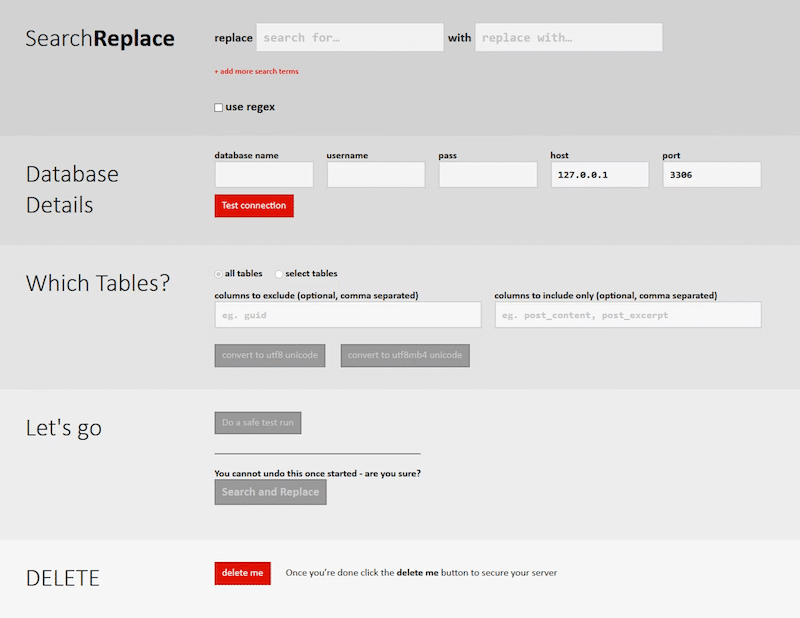
スクリプトは、データベース情報を自動的に検出しようとすることに注意してください。
6.詳細が正しいこと、そして適切なデータベースで作業していることを再確認します。
7.セーフテストの実行をクリックして、スクリプトが更新または交換するものをプレビューします。
8.準備ができたら、検索と交換を選択して、データベースの変更を適用します。
セキュリティ上の理由から、完了後すぐにスクリプトを削除します。これを行うには、ツール内の「削除」ボタンをクリックするか、FTPを介してフォルダーを削除することで行うことができます。
方法4:検索を実行してmysqlクエリをphpmyadminに置き換えます
PhpMyAdminは、MySQLデータベースを簡単に管理できるWebベースのツールです。その強力な機能の1つは、WordPressデータベースでクエリを直接見つけて置き換えることができることです。
この方法を使用する場合…
CodeとMySQLを使用して快適です。ただし、慎重に続行します。これは、経験豊富なWordPress開発者によってのみ行われる必要があります。
検索を実行してmysqlクエリをphpmyadminに置き換える方法
- CPANELに接続し、データベースセクションでphpMyAdminを選択します。
- PHPMyAdminインターフェイスで新しいタブが開きます。データベースのユーザー名とパスワードを入力し、[Go]を選択します。
![[データベース]タブを開きます - ソース:phpmyadmin](/uploads/article/55939/N1jQt8VbgOvTVsAW.png)
- phpmyadmin内に入ったら、データベース名を見つけます。
- phpmyAdminで、データベースを選択し、 SQLタブに移動します。
![[SQL]タブを開きます - ソース:phpmyadmin](/uploads/article/55939/PGAqnn5yHyAvXrb0.png)
5.次のSQLクエリを追加します。
UPDATE TABLE_NAME SET FIELD_NAME = REPLACE(FIELD_NAME, 'Text to search', 'Text to replace it with'); 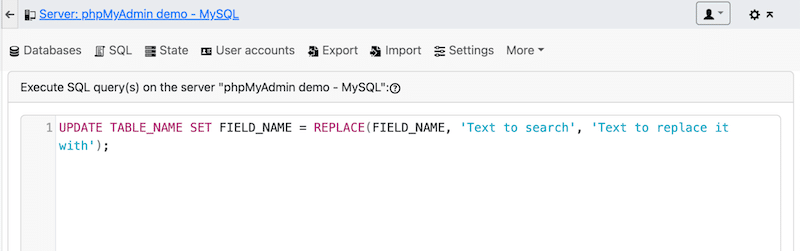
- [Go Go Go Go]にSQLクエリを実行します。
WordPressサイトを確認して、変更を確認してください。
これらの4つの方法は、初心者に優しいものから、より高度なテクニックにまで及びます。自分にぴったりのものを見つけたことを願っています。選択したものは何でも、このチェックリストを確認して、ベストプラクティスに従い、重大な問題を回避してください。
安全なWordPress検索を行う前に4つのベストプラクティスと交換
時間を節約しますか?はい。しかし、これらの4つのベストプラクティスに従わずに迅速に行う?間違いなくそうではありません。提示された方法に従う前に、これらのヒントとトリックを実装してください。
1.最初にステージングサイトで検索をテストし、交換します
可能であれば、検索をテストし、ステージングまたはテストサイトに置き換えます。これにより、ライブサイトに影響を与え、リスクなしで問題を修正する前に、問題をキャッチすることができます。
2。バックアップを行い、リスクを理解します
単一のタイプミスまたは誤ったコードがサイトを破る可能性があるため、操作を検索および交換するには、予期しない結果をもたらす可能性があります。変更を加える前に常にサイトをバックアップし、最終ボタンを押す前に検索を再確認し、文字列を交換してください。
3。検索用語を正確にしてください
意図しない変更を避けるために、検索用語をできる限り絞り込みます。検索用語が具体的になればなるほど、意図していないものを交換する可能性は低くなります。
4.常に最初にドライランを行います
ドライランは、永続的な変更を加えることなくプロセスをシミュレートするトライアルです。検索および交換スクリプトで、ドライランはデータベースを変更せずに変更されるものを示します。多くのツールを使用すると、テストの検索とレプレースを実行することで、結果をプレビューし、ライブになる前に問題をキャッチできます。
この4段階のチェックリストを後で保存する場合は、こちらをご覧ください。
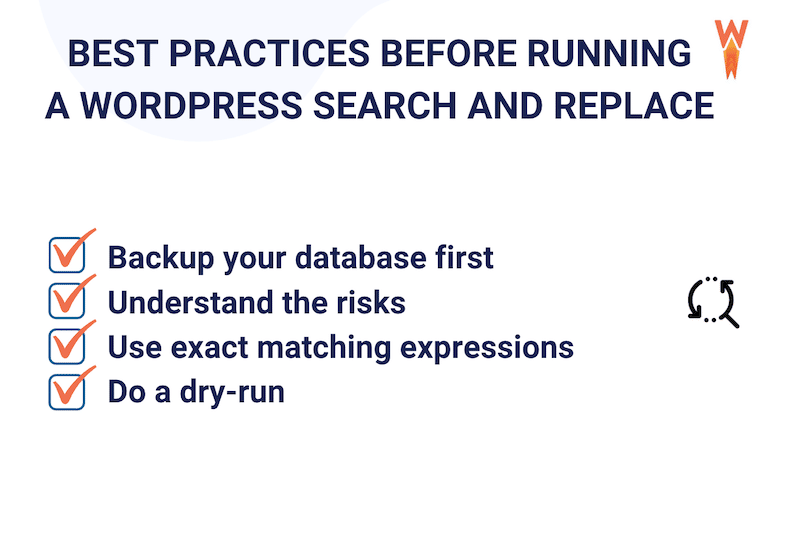
ありがたいことに、ほとんどのツールプラグインは役立つセーフガードを提供し、最終変更を加える前にサイトを簡単にバックアップしたり、データベースをエクスポートしたりできます。どの方法に従うべきかと安全のヒントがわかったので、どのケースで検索と交換機能を使用する必要があるかを見てみましょう。
検索と交換が必要な場合:8初心者の実世界のシナリオ
検索と交換は、時間を節約する便利なツールではありません。多くの場合、WordPressサイトを形に保つために不可欠です。必要なほぼすべてのバルクアップデートを処理でき、ドメインの移行や大量コンテンツの更新などの大規模なタスクには非常に貴重です。
このツールが救助に来る8つの日常の状況を見てみましょう。
- サイト全体で修正したい繰り返しの文法または綴りの間違いを見つけました。別の例は、ビジネス名を変更した場合、コンテンツ全体から特定の単語を削除し、他の単語に置き換える必要があります。
- 最近、HTTPからHTTPSに移動し、WordPressデータベースにハードコーディングされたすべてのURLをすべて更新する必要があります。
- すべての開発URLを見つけて、それらを生産のURLに変更する必要があります。
- 新しいドメイン名に移動する場合、すべての内部リンクと参照を更新する必要があります。
- データベースレコードを更新または移行する必要がある場合があります。これを手動で行うには時間がかかる場合があります。検索および交換機能を使用すると、WordPressデータベースをクリーンアップしてバルクで効率的に更新できます(投稿、ページ、カスタム投稿タイプ、メタデータ、さらにはユーザー情報を含む)。
| WPロケットのようなプラグインは、データベースの更新プロセスの合理化にも役立ちます。 WP Rocketは、ポストリビジョン、ドラフト、トランジェントなど、改善の機会をスキャンすることにより、WordPressデータベースを最適化するのに役立ちます。このプロセスは、不必要なデータを削減し、データベースが肥大化しないようにすることにより、サイトのパフォーマンスを改善します。 |
- プラグインまたはデザイン要素を更新する場合、サイト全体に古いショートコードまたはコードブロックを交換する必要がある場合があります。
- seoについては、壊れたリンクをかなり修正したいと考えています。このガイドを読んで、技術的なSEOと最新のリンクを持つことの重要性について詳しく学んでください。
- あなたがアフィリエイトであり、サイトまたはブログ全体でリンクを使用している場合は、投稿内の時代遅れまたは壊れたアフィリエイトのURLを簡単に管理および交換できます。
まとめます
WordPressで検索と交換を実行することは、リンクとURLを更新し、テキストの変更、画像の交換、およびデータベースの移行の処理を行うための非常に貴重で時間を節約する手法です。
WordPressの検索と交換は手動の仕事の時間を節約できますが、慎重に進めることが重要です。小さな間違いがサイトを破る可能性があります。 SQLクエリを実行する前に、常にデータベースをバックアップしてください。
いずれにせよ、データベースを最適化して健康に保つことは、訪問者に迅速でシームレスな体験を提供するために不可欠です。 WPロケットを使用して、コードに触れることなくデータベースを自動的に最適化します。14日間の返金保証でリスクはありません。
